Conoce zzPaint, una potente alternativa a Paint

En el mercado actual tenemos a nuestra disposición varias herramientas centradas en la edición fotográfica.
Las hay más avanzadas o más básicas, pero lo cierto es que la mayoría
de ellas cubren las necesidades de los usuarios domésticos.
Claro está que muchos se decantan por utilidades de la potencia de Photoshop, u otras más asequibles como o GIMP.
Estos son excelentes programas de edición de imágenes, pero también es
verdad que pueden tener cierta complejidad para algunos. Y es que en los
tiempos que corren muchos buscan la simplicidad en este tipo de tareas,
sin más. Y sin buscar complicaciones.
Por tanto en este caso os vamos a hablar de una herramienta que
podríamos decir que aúna la funcionalidad con la sencillez, nos
referimos a zzPaint. Esta es una propuesta que podréis descargar desde este enlace
donde encontraremos el enlace de descarga de la app como tal. Una cosa
que podemos destacar aquí, es que se trata de una propuesta portable, por lo que no vamos a necesitar instalarla en el equipo.
Además es una aplicación lo suficientemente completa a la vez que
sencilla para que sea válida para la mayoría de los usuarios. Por tanto
se convierte es una propuesta perfecta para todos aquellos que necesiten
un editor de imágenes rápido y sencillo. A todo ello
hay que sumarle que, al ser portable, podremos echar mano del mismo
siempre que lo necesitemos y en cualquier lugar. Así, para poder empezar
a usarlo en principio tendemos que descargar el archivo
correspondiente, descomprimirlo, para después ejecutar el fichero del programa que vamos a encontrar.
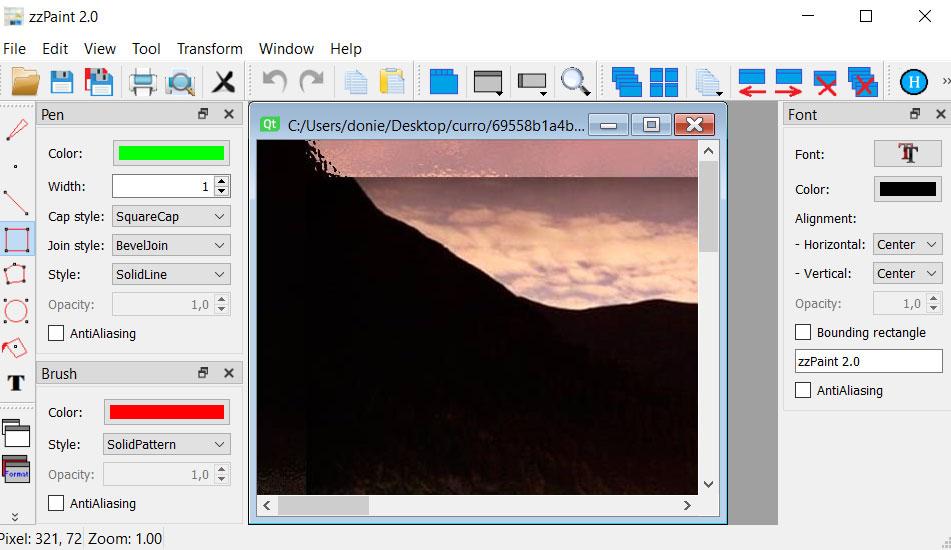
Cómo sacar el máximo provecho a la aplicación zzPaint
Cabe mencionar que todos los ajustes que hagamos en la aplicación,
se almacenan en la misma carpeta de la misma, en un archivo INI.
También merece la pena reseñar que nos vamos a encontrar con una interfaz de usuario
sencilla y fácil de comprender. En un principio nos encontramos con una
barra de menús situada en la parte superior, y dos barras de
herramientas, una a cada lado de la ventana principal.
En caso necesario y si vemos que alguna de estas no es necesaria, podremos cerrarla para disponer de un mayor espacio de trabajo
principal. Además con esto ganamos en sencillez a la hora de usar
zzPaint. En la parte izquierda nos encontramos con funciones básicas de
edición como los habituales pinceles, las formas que podremos aplicar,
el tratamiento del color, la inserción de textos, etc.

Por otro lado, la barra derecha se limita a dejarnos personalizar
aspectos relacionados con las fuentes que vamos a usar en las tareas de
edición de fotos. Al mismo tiempo podremos echar mano de algunas
interesantes herramientas del menú superior de la interfaz, como
invertir los colores o redimensionar las fotos, todo ello desde el menú “Tools”. Decir que las imágenes que tratemos aquí, se pueden guardar en los formatos más habituales como JPG, JPEG, PNG o BMP.
Asimismo el programa nos presenta funciones básicas y de uso común
como es un selector de color o herramienta de cuentagotas, funciones de
línea, rectángulo, polígono, etc. En lo que se refiere a
el uso de textos desde zzPaint, podremos usarlo en las fotos cargadas
utilizando diferentes estilos y colores de fuente personalizados desde
el mencionado panel derecho. Además, para trabajar con mayor comodidad,
tenemos la posibilidad de abrir múltiples imágenes y mostrarlas en
pantalla en cascada, por ejemplo.
Por tanto, de todo ello se deduce que nos encontramos ante una
excelente alternativa en el caso de que necesitéis echar mano de un
programa rápido y sencillo para la edición fotográfica. Además podrá ser
usado en cualquier equipo sin necesidad de instalación gracias a su
naturaleza de portable. Ofrece la mayoría de las funciones más usadas en
este tipo de tareas por la mayoría de los usuarios, pero, por ejemplo,
no permite el trabajo con capas que ya incluyen muchas otras
alternativas básicas de este mismo tipo.
Descargar zzPaint: https://www.majorgeeks.com/files/details/zzpaint_2.html
https://www.softzone.es/programas/imagen/zzpaint-editor-imagenes-microsoft-paint/
Comentarios
Publicar un comentario